使用Word绘制组织结构图可通过三种方法实现:首先,利用SmartArt插入层次结构模板,快速生成标准图表并输入职位信息;其次,通过“形状”工具手动绘制矩形和连接线,组合成自定义结构图,灵活性更高;最后,可将外部工具(如Visio)制作的高清图片或可编辑对象导入Word,便于统一管理和展示。
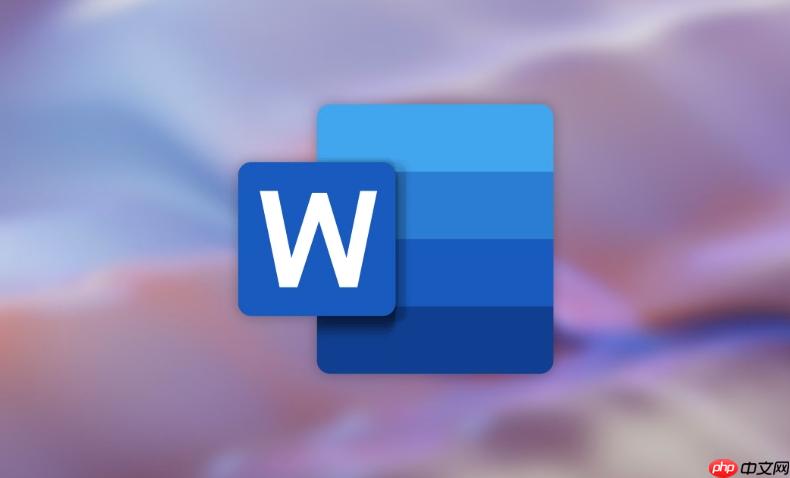
如果您需要在文档中展示团队或部门的层级关系,使用Word绘制标准的组织结构图是一种清晰直观的方式。以下是实现该目标的具体步骤。
本文运行环境:Surface Laptop 5,Windows 11
Word内置的SmartArt工具提供了专门用于创建组织结构图的图形模板,能够快速生成标准化布局。
1、将光标定位到需要插入组织结构图的位置,点击顶部菜单栏的“插入”选项卡。
2、点击“插图”组中的“SmartArt”按钮,打开图形选择窗口。
3、在左侧类别中选择“层次结构”,然后在右侧选择“组织结构图”样式。
4、点击“确定”后,图形会插入到文档中,同时左侧会出现文本窗格,可在其中输入相应职位名称。
5、如需添加下属或同级成员,可在文本窗格中通过回车和降级/升级按钮调整层级,也可直接在图形上右键选择添加形状进行扩展。
对于需要高度自定义样式的用户,可通过手动绘制矩形框和连接线来构建组织结构图,灵活性更高。
1、切换至“插入”选项卡,点击“形状”按钮,在下拉菜单中选择“矩形”工具。
2、在文档页面按住Shift键拖动鼠标绘制正方形或等比例矩形作为职位框。
3、再次打开“形状”菜单,选择“直线”或“带箭头的连接线”用于表示上下级关系。
4、绘制完多个形状后,按住Ctrl键逐个选中,右键选择“组合”以统一移动和调整大小。
5、双击每个矩形可输入文字,建议设置统一的字体、字号和对齐方式以保持视觉一致性。
若已在其他专业工具(如Visio)中设计好结构图,可通过图片或对象嵌入方式导入Word。
1、将已完成的组织结构图导出为高分辨率图像文件(如PNG或JPEG格式)。
2、在Word中点击“插入”→“图片”→“此设备”,选择保存好的图像文件插入。
3、调整图片大小与位置,确保其与文档排版协调。
4、也可通过“插入”→“对象”功能嵌入可编辑的源文件,双击即可在Word内激活原程序进行修改。
以上就是word中如何画出标准的组织结构图_Word标准组织结构图绘制方法的详细内容,更多请关注php中文网其它相关文章!

全网最新最细最实用WPS零基础入门到精通全套教程!带你真正掌握WPS办公! 内含Excel基础操作、函数设计、数据透视表等




Copyright 2014-2025 https://www.php.cn/ All Rights Reserved | php.cn | 湘ICP备2023035733号